Microsoft Edgede üretkenliği artırmak için 10 kullanışlı kısayol

Klavye kısayolları, özellikle çok fazla yazmayı gerektiren işleri olanlar için harika bir üretkenlik aracıdır.
Ctrl + Z Windows'ta oldukça popüler bir tuş kombinasyonudur. Ancak pek çok kişi bu çok yönlü kısayol tuşunun tam olarak ne işe yaradığını bilmiyor. Hemen ardından Ctrl + Z kısayolunun harika kullanımlarını öğrenelim.
Eğer düzenli bir Windows bilgisayar kullanıcısıysanız, büyük ihtimalle klavye kısayollarından tam anlamıyla yararlanmamışsınızdır. Bu büyük bir mesele değil. Klavye kısayollarını kullanmadan da Windows'u her zamanki gibi kullanabilirsiniz. Ancak kısayollardan yararlanmak Windows'u daha basit, üretken ve etkili bir şekilde kullanmanıza yardımcı olacaktır.
Giriş veya düzenleme hatalarını geri al
Temel olarak Ctrl + Z, Windows'un tüm alanlarında yaptığınız işlemleri geri almanızı sağlar . Bu kısayolun yaygın bir kullanımı, yazma, video düzenleme, resim düzenleme ve diğer birçok yazılım türü gibi görevlerde yapılan bir eylemi geri almaktır. Windows PC'nizde Word'de, e-postada, bir kodlama aracında, bir tarayıcı giriş alanında veya başka herhangi bir programda çalışıyor olun, az önce gerçekleştirdiğiniz bir işlemi geri almak istiyorsanız Ctrl + Z tuşlarına basmanız yeterlidir.
Aynı durum Windows'ta çalışan PhotoShop ve InDesign gibi üçüncü taraf yazılımlar için de geçerlidir. Az önce yaptığınız bir işlemi geri almak için Ctrl + Z tuşlarına basmanız yeterli.
Yazılıma bağlı olarak, birden fazla işlemi geri almak için Ctrl + Z tuşlarına tekrar tekrar basabileceğinizi unutmayın. Her programın kendine göre bir sınırı vardır, ancak çoğu geri alma işlemini 20'ye kadar sınırlayacaktır. “Daha da geçmişe” gidemezsiniz.
Dosyaları ve klasörleri kurtarın
Windows 10'da yanlışlıkla bir dosyayı veya klasörü sildiniz mi? Bu durumda birçok kişi Geri Dönüşüm Kutusu'na erişip geri yükleme yapma alışkanlığına sahip olacaktır. Ancak zamandan tasarruf etmek istiyorsanız, Ctrl + Z tuşlarına basarak sildiğiniz dosyayı geri getirebilirsiniz.
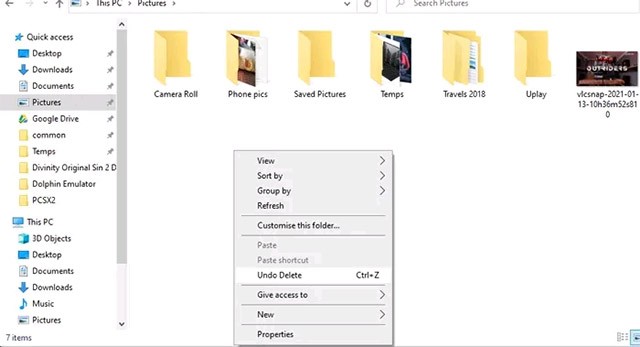
Ctrl + Y ile her şeyi yeniden yap
Ctrl+Z'den bahsederken Redo komutundan bahsetmemek büyük bir hata olur. Ctrl + Z ile geri aldığınız herhangi bir şeyi Ctrl + Y (veya bazı uygulamalarda Ctrl + Shift + Z) ile yeniden yapabilirsiniz.
Bazen Ctrl + Z tuşlarına çok fazla basmış olabilirsiniz veya bir süre düşündükten sonra o dosyayı gerçekten silmek istediğinize karar vermiş olabilirsiniz. Geri alma komutunu geri almak için Ctrl + Y tuşlarına basmanız yeterlidir.
Ctrl + Z tuşlarına beş kez basarak bir miktar metni silmeyi deneyin ve Ctrl + Y tuşlarına beş kez basarak hepsini geri alabilirsiniz.
Komut satırında dosya oluştur
Windows komut satırında Ctrl + Z kısayolunun çok farklı bir kullanımı var. Burada işe yarayan bir yol, komut satırı üzerinden dosya oluşturmak için kullanılan copy con komutudur.
Denemek için şunu girin:
copy con testfile.txt
[Dòng này chứa văn bản bạn muốn xuất hiện trong tệp bạn đang tạo]Yeni oluşturduğunuz dosyada görünmesini istediğiniz metni girdikten sonra Ctrl + Z tuşlarına basın (komut satırında ^Z olarak görünecektir). İşiniz bitince Enter'a basın.
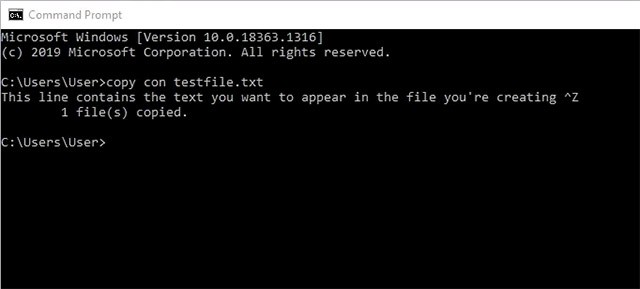
Artık komut satırında dizine gidebilir ve yeni oluşturulan dosyayı orada bulabilirsiniz.
Komut satırında işlemleri duraklat
Komut satırında Ctrl + Z'nin bir diğer işlevi de komut satırında çalıştırdığınız işlemi anında duraklatmaktır. Bu, tüm sürecin bitmesini beklemek zorunda kalmadan hemen kontrol etmek istediğiniz belirli bir kısmı içeren uzun bir süreç olduğu durumlarda faydalı olabilir.
Temel olarak Ctrl + Z tuşlarına bastığınızda SIGTSTP sinyali gönderilir. İşleme devam etmek için Ctrl + Z tuşlarına tekrar basmanız yeterli olacaktır.
Ctrl + Z kısayolu hakkında bilmeniz gereken her şey bu kadar. Unutmayın, bu her programda çalışır; kelime işlemcilerden Photoshop'a ve Windows'taki video düzenleme araçlarına kadar. Klavye kısayollarını kullanmaya özen gösterin, iş performansınızda gözle görülür bir iyileşme göreceksiniz.
Windows 11'de can sıkıcı "Sürücü Güç Durumu Hatası" mavi ekran hatasıyla mı boğuşuyorsunuz? Bu BSOD hatasını hızlıca çözmek ve bilgisayarınızın tekrar sorunsuz çalışmasını sağlamak için kanıtlanmış, adım adım çözümleri keşfedin. En yeni sorun giderme ipuçlarıyla güncellendi.
Windows 11 DirectX 12 Desteklenmiyor hatasıyla mı karşılaşıyorsunuz? Oyunlarınızın ve uygulamalarınızın tekrar sorunsuz çalışması için kanıtlanmış, adım adım çözümleri keşfedin. Teknik uzmanlığa gerek yok!
Windows 11'de uyku ve hazırda bekletme modları arasındaki çakışmalarla mı mücadele ediyorsunuz? Güç yönetimi sorunlarını çözmek, pil ömrünü optimize etmek ve sorunsuz performans sağlamak için kanıtlanmış çözümleri keşfedin. Sorunsuz bilgisayar kullanımı için adım adım kılavuz.
Windows 11'de Steam güncellemesinin "çıkarma" aşamasında takılı kalmasıyla mı mücadele ediyorsunuz? Oyunlarınızın tekrar sorunsuz çalışmasını sağlayacak kanıtlanmış çözümleri keşfedin. Hızlı çözüm için ipuçlarıyla adım adım kılavuz.
Windows 11 Güncelleme Kataloğu Hatasıyla mı mücadele ediyorsunuz? Güncellemelerinizin sorunsuz bir şekilde tekrar çalışmasını sağlamak için kanıtlanmış, adım adım çözümleri keşfedin. Hayal kırıklıklarına veda edin ve kusursuz bir bilgisayar deneyimine merhaba deyin!
Windows 11 Web Kamerası Gizlilik Perdesi hatasıyla mı karşılaşıyorsunuz? Kameranıza hızlı ve güvenli bir şekilde erişiminizi geri yüklemek için kanıtlanmış çözümleri keşfedin. Sorunsuz sorun giderme için adım adım kılavuz.
Windows 11 Face ID kamera IR hatasıyla mı karşılaşıyorsunuz? Yüz tanıma özelliğinizi geri yüklemek ve sorunsuz oturum açma işlemlerine geri dönmek için kanıtlanmış sorun giderme adımlarını keşfedin. Hızlı çözümler ve uzman ipuçları içeride.
Windows 11 sistem seslerinin kaybolmasıyla mı mücadele ediyorsunuz? Bildirim seslerinizi ve hata bip seslerinizi zahmetsizce geri yüklemek için kanıtlanmış çözümleri keşfedin. Sorunsuz ses kurtarma için adım adım kılavuz.
Windows 11'de yüksek Pagefile.sys kullanımıyla mı mücadele ediyorsunuz? Sanal belleğinizi sorun giderme ve optimize etme, RAM'i geri kazanma ve verilerinizi kaybetmeden bilgisayarınızı hızlandırma konusunda kanıtlanmış çözümleri keşfedin. Hem yeni başlayanlar hem de profesyoneller için adım adım kılavuz.
Windows 11 Başlangıç Menüsü Önerilenler bölümüyle ilgili sorun mu yaşıyorsunuz? Aksaklıkları, eksik uygulamaları ve performans sorunlarını gidermek için kanıtlanmış sorun giderme adımlarını keşfedin. Başlangıç Menünüzü hızlı bir şekilde sorunsuz çalışır hale getirin.
Çoklu GPU kurulumlarında Windows 11'de şeffaflık sorunlarıyla mı boğuşuyorsunuz? Akıcı görselleri geri kazandırmak, performansı artırmak ve titremeyi ortadan kaldırmak için kanıtlanmış çözümleri keşfedin. Oyuncular ve içerik oluşturucular için adım adım kılavuz.
Windows 11 dokunmatik ekranınızın yanıt vermemesiyle mi mücadele ediyorsunuz? Dokunmatik ekranınızın tekrar sorunsuz çalışması için kanıtlanmış, adım adım çözümleri keşfedin. Teknik uzmanlığa gerek yok—hızlıca düzeltin!
Windows 11'de WebDAV sürücüsünün eşlenmemesi sorunuyla mı karşılaşıyorsunuz? WebDAV sürücüsünün eşlenmemesi hatasını hızlıca düzeltmek ve ağ sürücülerinize sorunsuz erişimi geri yüklemek için kanıtlanmış, adım adım çözümleri keşfedin. En iyi performans için en son sorun giderme ipuçlarıyla güncellendi.
Windows 11 HDMI 2.1'in 4K çözünürlükte 120Hz görüntü vermemesiyle mi mücadele ediyorsunuz? Sorunsuz oyun ve video oynatma deneyimi için kanıtlanmış çözümleri keşfedin. Kusursuz performans için en yeni ipuçlarıyla adım adım kılavuz.
Windows 11 TaskbarX'in simgelerin ortalanması hatasıyla mı karşılaşıyorsunuz? Görev çubuğu simgelerinizi zahmetsizce yeniden hizalamak için adım adım çözümleri keşfedin. Sorunsuz bir deneyim için en son iyileştirmelerle güncellendi.












